iTunes アプリはコンテンツの整理に役立ち、メディア プレーヤーとしても機能します。そういう意味では完全なパッケージですね。ただし、Windows 11 の iTunes バックアップ場所の場合と同様、ユーザーにカスタマイズ オプションを提供する場合は少し柔軟性に欠けます。
アプリではバックアップの場所を変更できませんが、変更する方法はあります。ただし、Apple公式サイトからダウンロードしたバージョンとMicrosoft Storeからダウンロードしたバージョンではバックアップ場所自体が異なるので注意してください。
さらに、Apple は現在、Windows ユーザーに対し Microsoft Store から最新バージョンの iTunes をダウンロードすることを推奨していますが、以前のバージョンも引き続き Web サイトに掲載されています。
iOS デバイスのバックアップを作成し、問題を排除するための診断テストを実行し、データ転送中に重複ファイルを特定して削除する専用アプリである Tenorshare iCareFone を使用することもできます。
それでは、Windows 11 での iTunes バックアップの場所の検索と変更という本題に戻りましょう。
iTunes バックアップ フォルダーはデフォルトでは C: ドライブに保存されており、多くの人がそれを変更したいと考えています。たとえば、システム パフォーマンスを向上させるために C: ドライブを SSD に配置しましたが、そこには多くのストレージ容量がありません。
したがって、ストレージ領域を空けるために、それを HDD 上の別のパーティションに移動することをお勧めします。これを行うには、iTunes バックアップのデフォルトの保存場所と Windows 11 の新しい保存場所の間にシンボリック リンクを作成します。
実際の手順を説明する前に、iTunes アプリのバックアップ フォルダーへのパスを示します。
Microsoft Store からダウンロード: <strong>%userprofile%\Apple\MobileSync\Backup</strong>
Apple 公式よりWeb サイトのダウンロード: <strong>%APPDATA%\Apple Computer\MobileSync\Backup</strong>
Windows 11 で iTunes バックアップの場所を見つける方法はわかりました。変更する方法を見てみましょう。
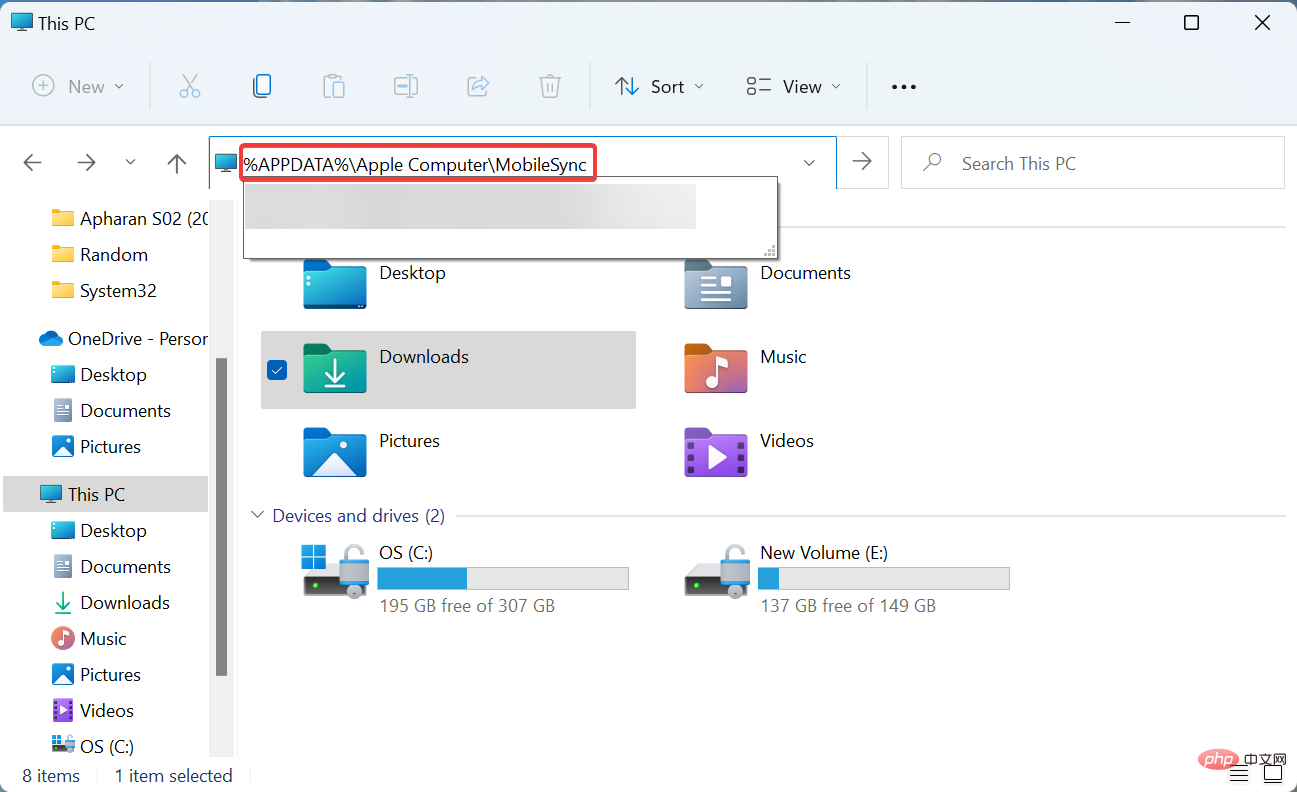
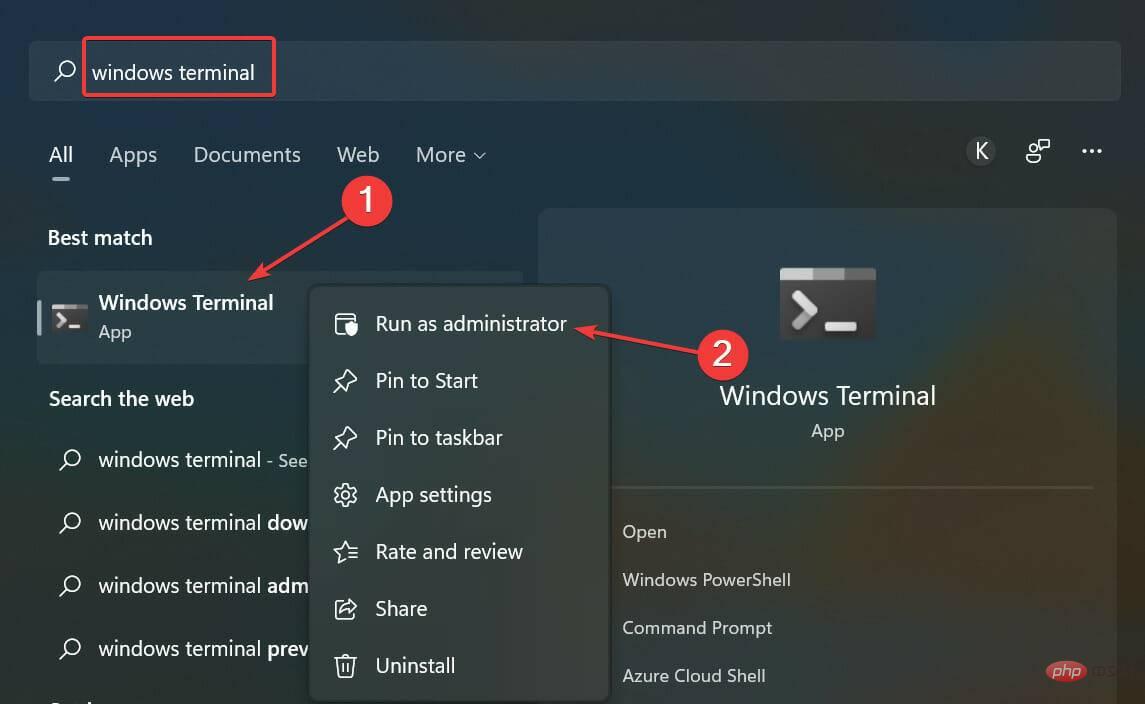

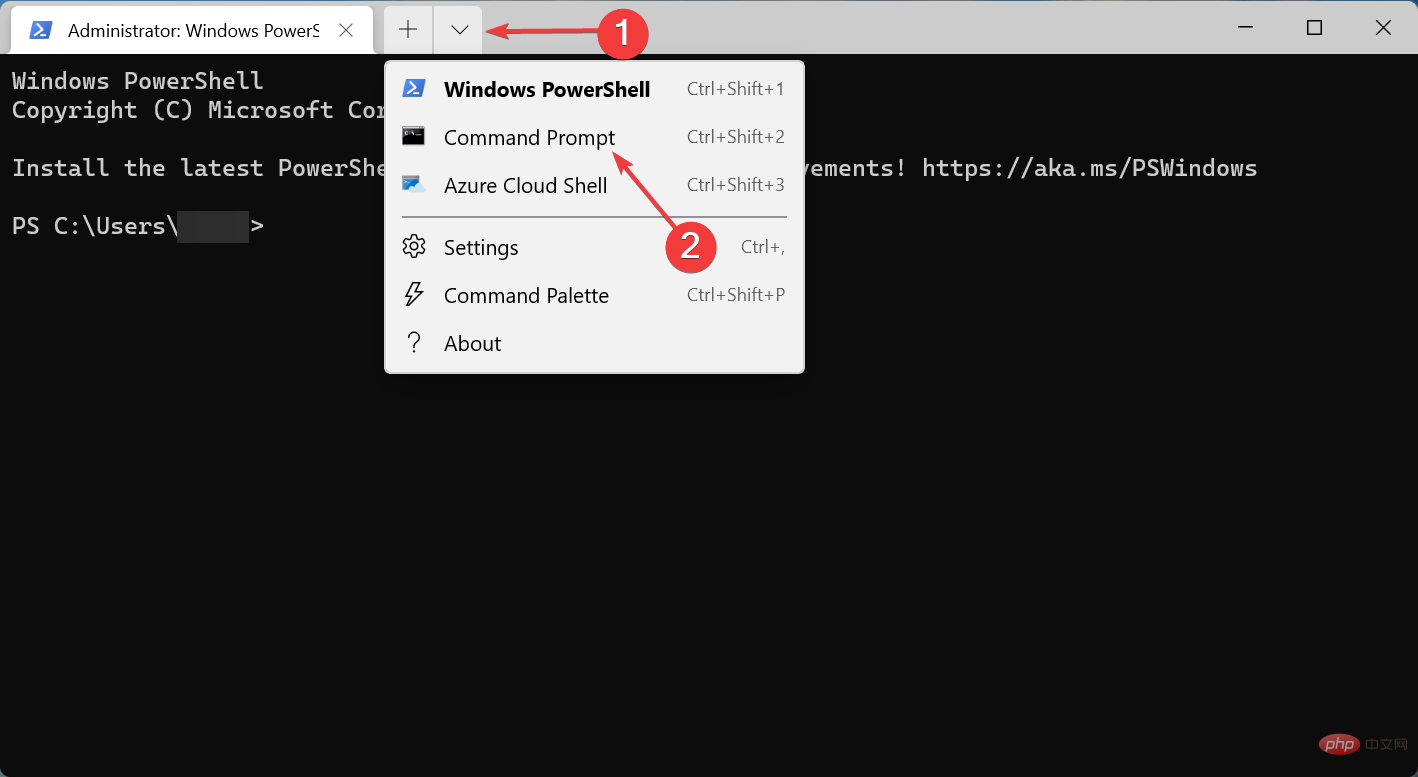
<strong>mklink /J "初期バックアップの場所" "最終バックアップlocation "</strong>
<strong>mklink /J "%APPDATA%\Apple Computer\MobileSync\Backup" "E:\Backup for iTunes"</strong>
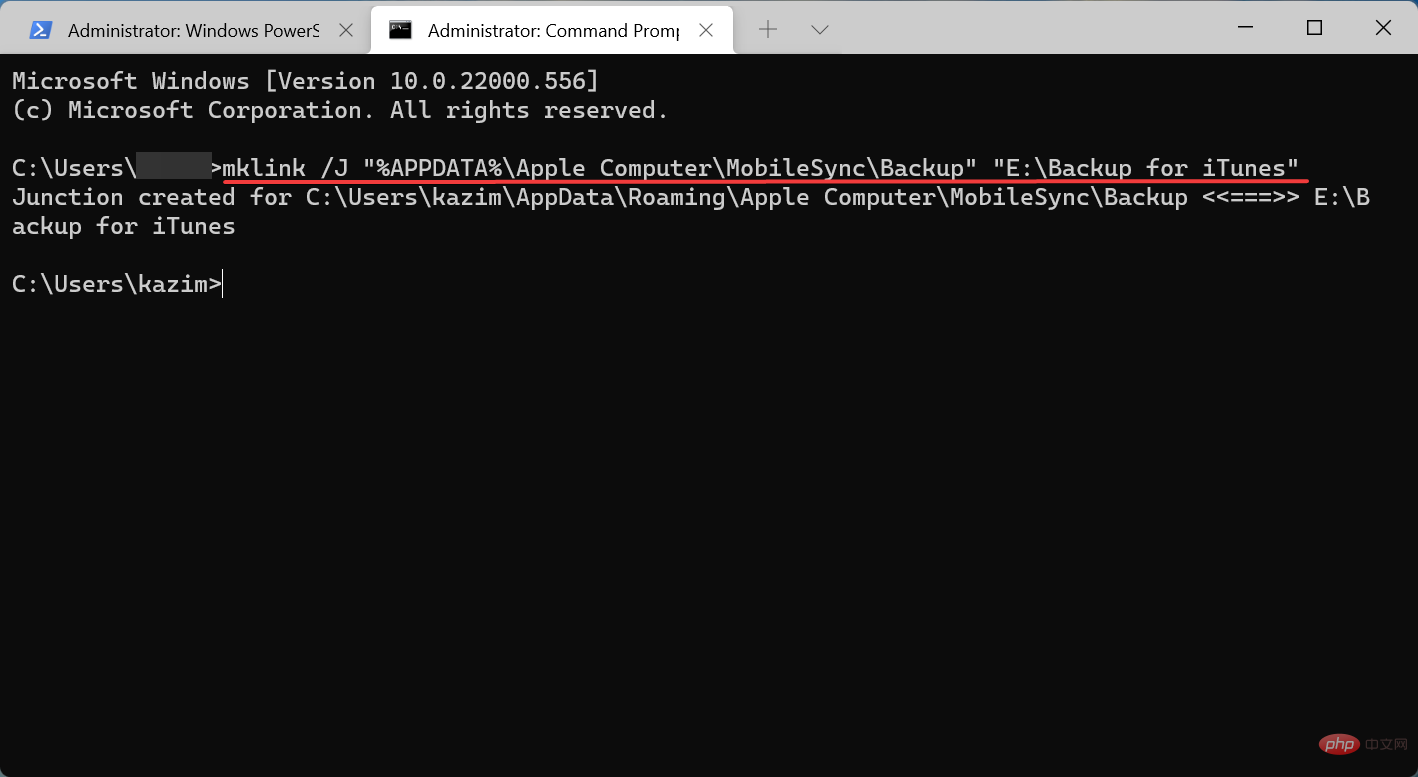
完了すると、シンボリック リンクが作成されます。今後、最初のバックアップ場所に追加されたファイルは、Windows 11 で作成したばかりの新しい iTunes バックアップ場所に自動的に移動されます。
また、iTunes がすべての要件を満たしておらず、別のものを探している場合に備えて、Windows 11 で iTunes に代わる最適な代替手段を遠慮なくチェックしてください。
以上がWindows 11 で iTunes のバックアップ場所を見つけて変更する方法の詳細内容です。詳細については、PHP 中国語 Web サイトの他の関連記事を参照してください。